В ЛигаПро предусмотрена возможность добавления дополнительных полей в пользователях/риэлторах. Данная функция будет полезна для ведения более подробной карточки агентов как на персональном сайте, так и в системе, чтобы хранить всю необходимую информацию об агентах в системе.
Что позволяет система добавления полей:
1. Добавить до 12 полей для карточки агентов.
2. Добавлять разные типы полей: текстовое поле, поле «галочка» (например, «наличие автомобиля»), поле «выпадающий список» (например, «район работы»), поле дата (например, «день рождения»), поле файл (например, хранить копии договоров). Обращаем Ваше внимание, что на поле файл существует ограничение до 5мб.
3. Вы сами можете выбрать, где выводить данное поле:
— в фильтрах на внешнем сайте (список агентов);
— на внешнем сайте (карточка специалиста).
Таким образом, Вы сами решаете, отображать это поле на внешнем сайте или оставить системным и доступным только внутри CRM.
Для добавления нового поля зайдите в раздел «Настройки-Настройки дополнительных полей в риэлторах» (Рис. 792).
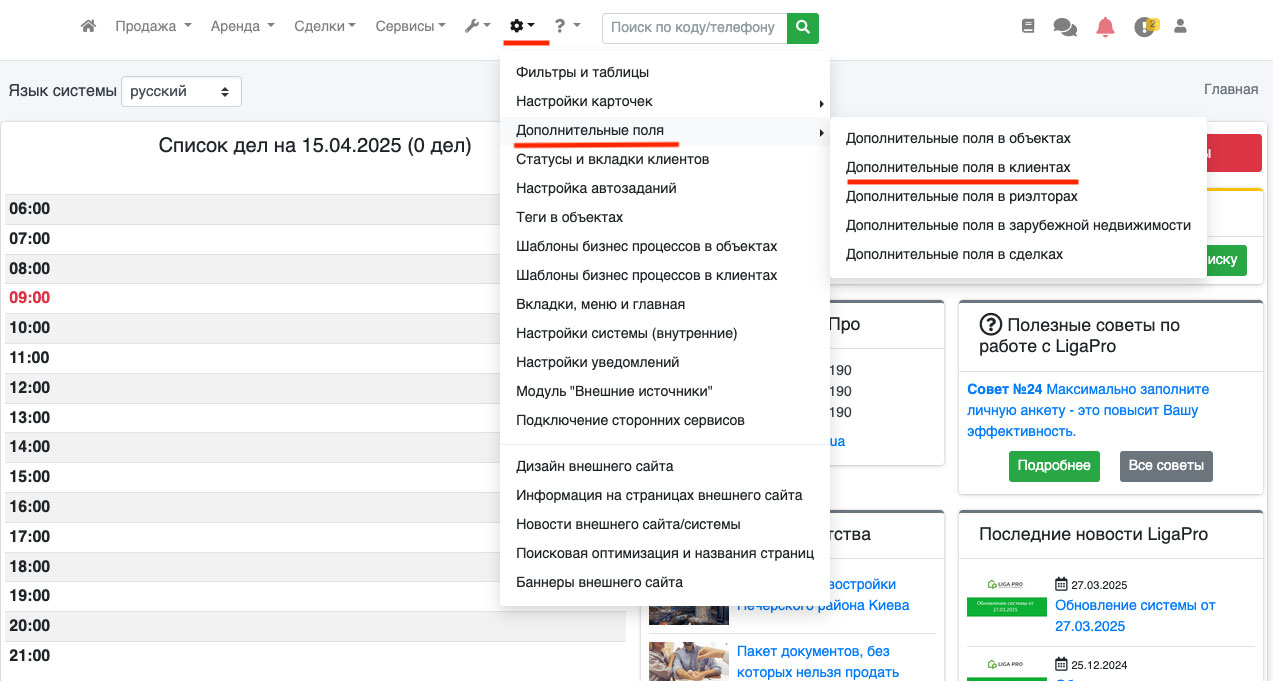 Рис. 792
Рис. 792
На открывшейся странице (Рис. 793), напротив номера поля, которое Вы хотите добавить, нажмите на иконку «карандаш».
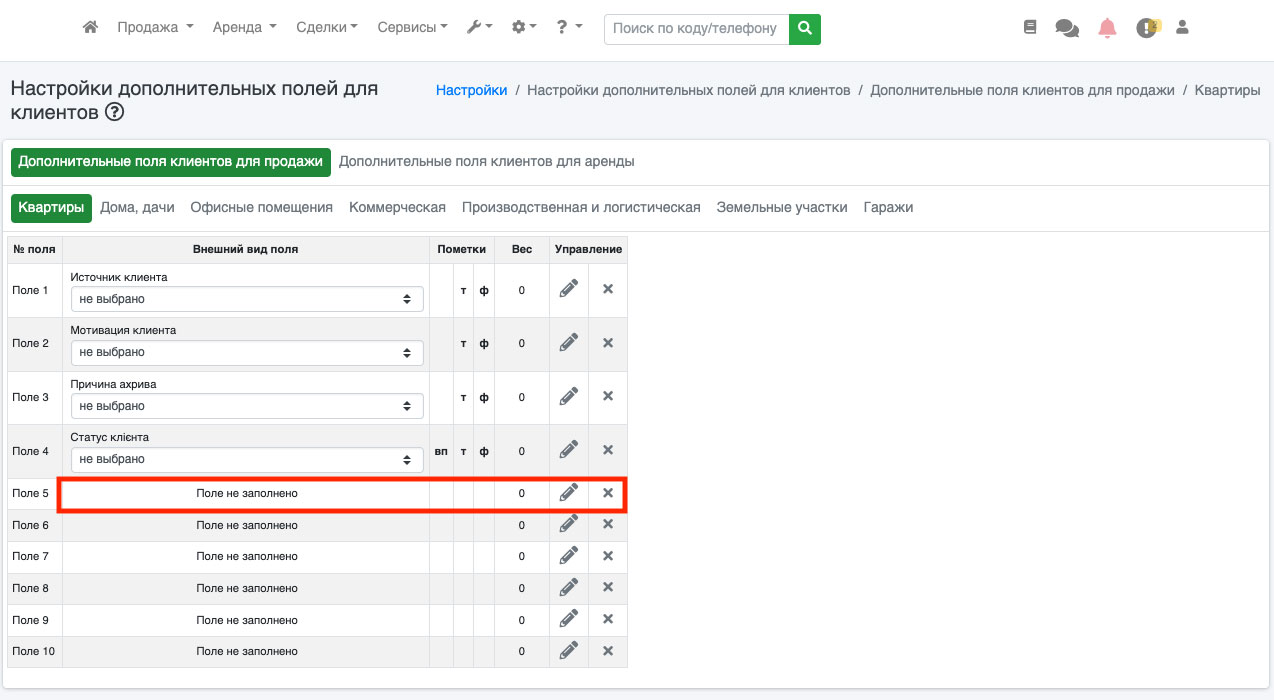 Рис. 793
Рис. 793
На открывшейся странице у Вас появится форма добавления поля (Рис. 794), где необходимо ввести название поля в системе, выбрать тип поля: галочка (чекбокс), выпадающий список, текстовое поле, поле для загрузки файла, поле для даты. После этого необходимо проставить галочки напротив тех пунктов, где должно отображаться поле, а именно:
- Выводить на внешнем сайте (список);
- Выводить в фильтрах на внешнем сайте;
- Выводить на внешнем сайте (карточка специалиста);
Благодаря этим возможностям, Вы можете создавать как общие поля, которые будут доступны на внешнем сайте, так и служебные поля, которые могут использоваться только для внутреннего пользования.
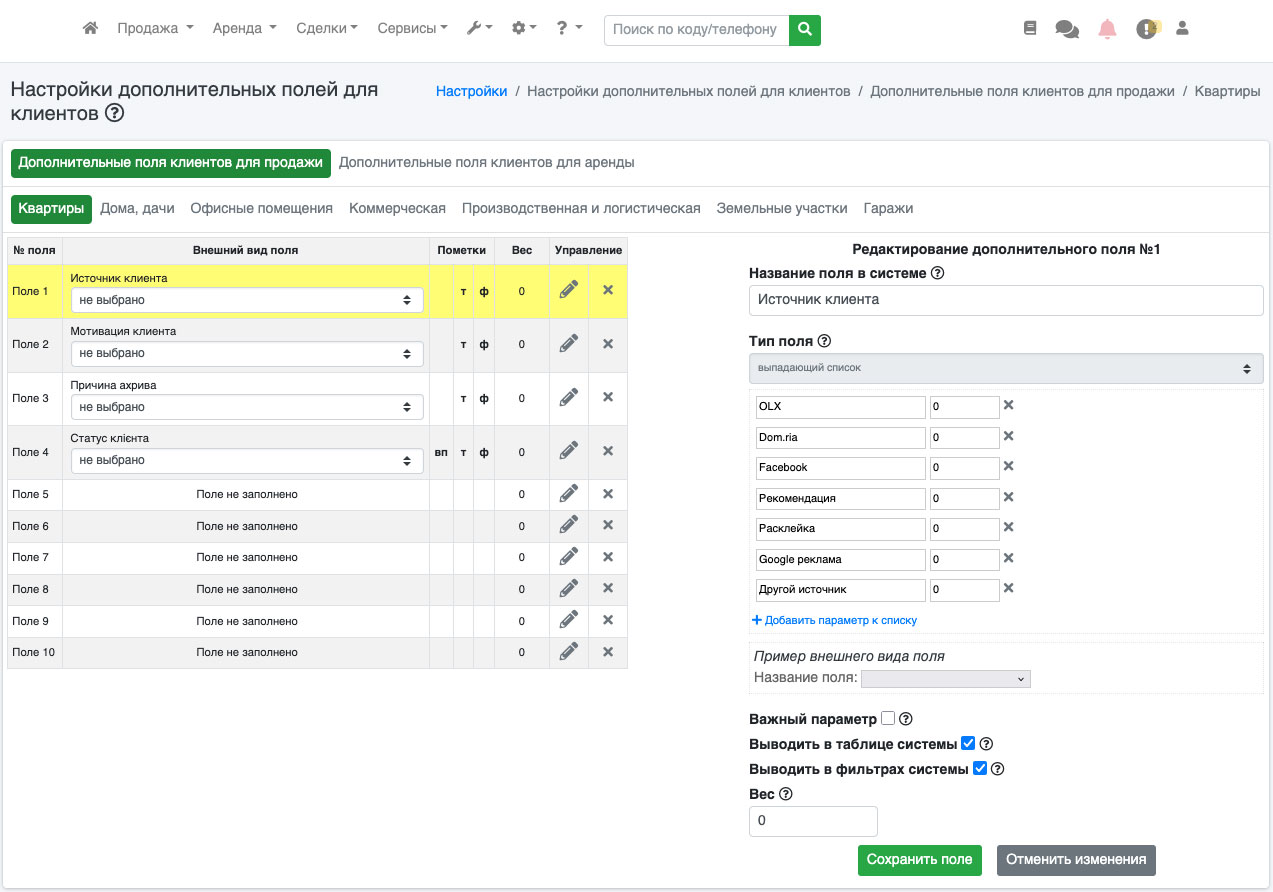 Рис. 794
Рис. 794
После того, как Вы выбрали все необходимые атрибуты, нажмите кнопку «Сохранить поле». Если Вы все сделали правильно - у Вас появится только что созданное поле (Рис. 795).
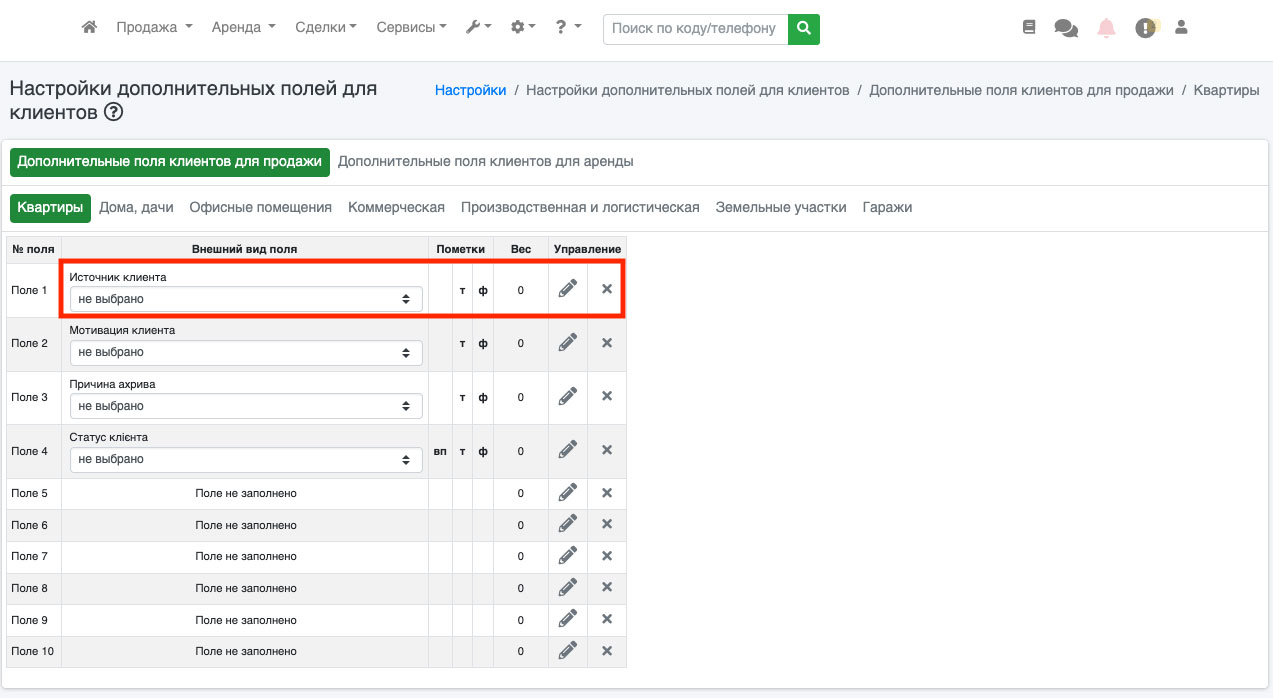 Рис. 795
Рис. 795
У Вас существует возможность в любой момент редактировать дополнительное поле, нажав на кнопку «карандаш» (Рис. 796).
 Рис. 796
Рис. 796
Вы можете изменить название поля и параметры вывода поля (нельзя изменить только тип поля). После внесения правок нажмите кнопку «Сохранить» (Рис. 797).
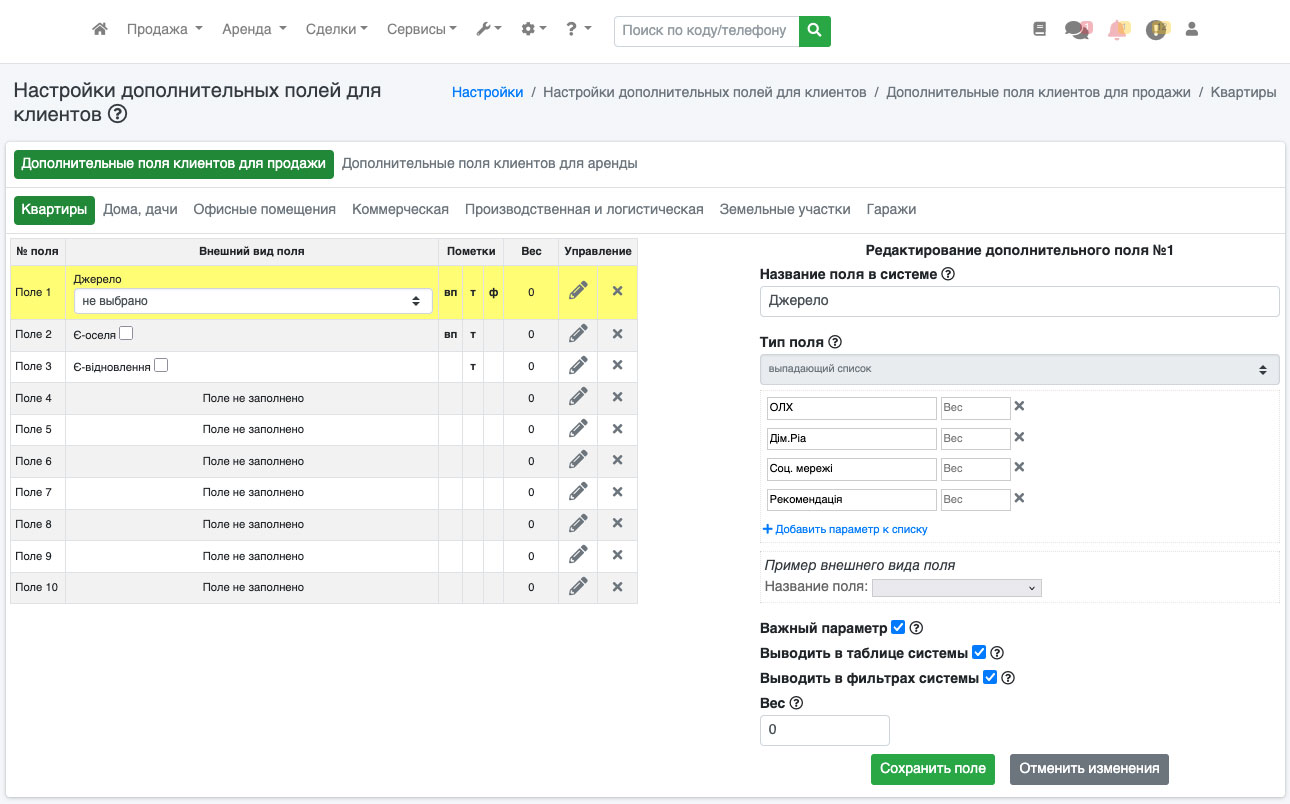 Рис. 797
Рис. 797
Для того, чтобы удалить поле, просто нажмите иконку красного крестика (Рис. 798).
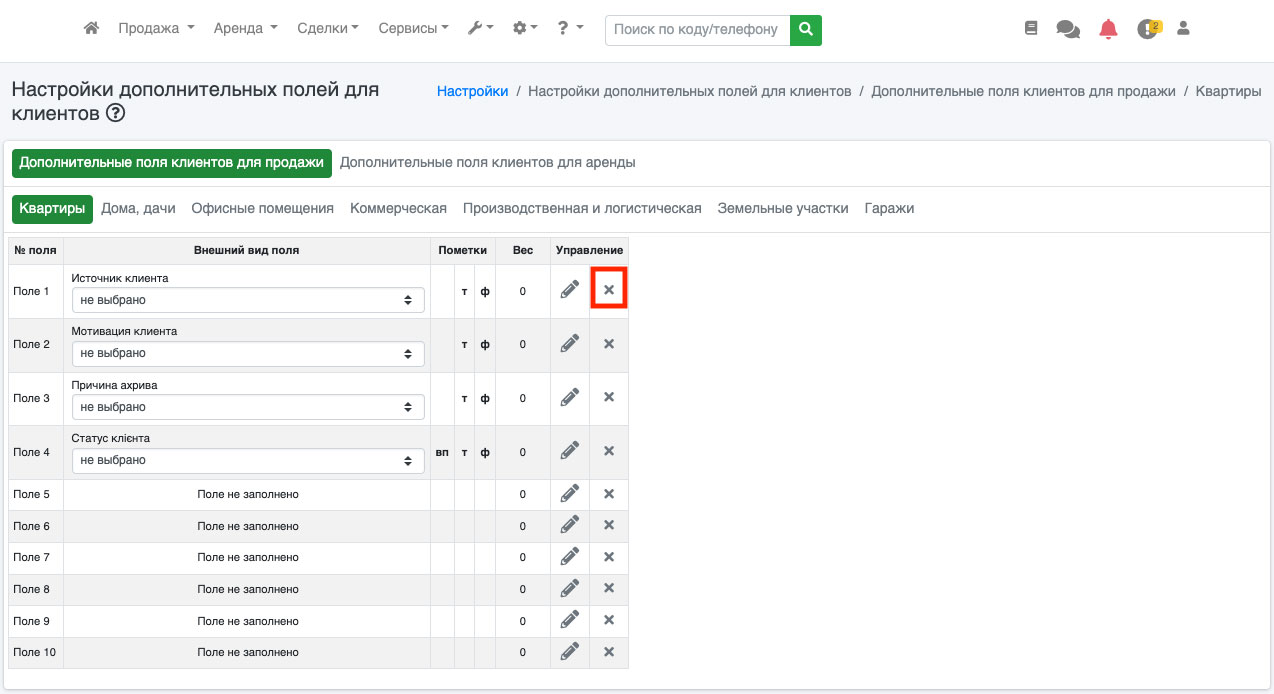 Рис. 798
Рис. 798
У Вас появится диалогове окно с подтверждением удаления (Рис. 799). Будьте внимательны, поскольку при удалении поля удаляются все данные, которые были привязаны к этому полю в карточках пользователей/риэлторов
 Рис. 799
Рис. 799
Обучающее видео по разделу: здесь